Notater-app er mye brukt til å registrere viktige filer som har tilknytning til ditt daglige liv eller arbeid. Du kan ta notater for å huske spredt, men nyttig informasjon som ord, bilder, lister, lokasjoner, dagsplan og et memorandum og så videre. Imidlertid kan mange årsaker føre til tap av notater, for eksempel mislykket iOS-oppgradering, jailbreak, feilaktig sletting, etc.
Kan du gjenopprette slettede notater fra iPhone?
Denne guiden viser deg den beste måten å finne og fjern sletting av notater på iPhone, selv uten iCloud- eller iTunes-sikkerhetskopi.
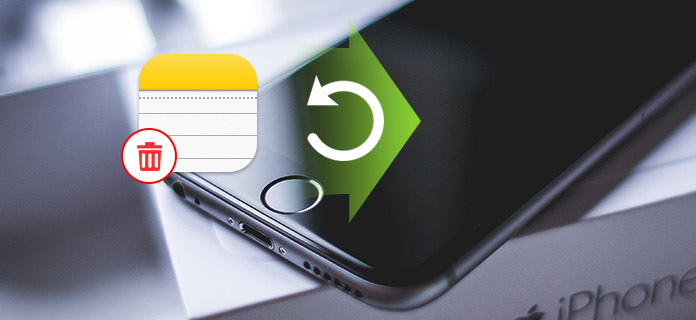
1Åpne Notes-appen og gå til "Nylig slettet" -mappen.
2Trykk på "Rediger" -knappen øverst til høyre.

3Velg de slettede merknadene du vil gjenopprette, og trykk deretter på "Flytt til ..." -knappen.
4Velg en mappe du vil gjenopprette slettede notater til. Da kan du oppheve merknader på iPhone.

Når du merker at notatene dine er slettet eller mistet, bør du først sjekke mappen Nylig slettet. Hvis du får tilgang til dem der inne, kan du fjerne angre merknader på iPhone.
Årsaken til at du fortsatt søker etter metoden for å slette iPhone-notater, er at du ikke kan gjenopprette slettede notater på vanlig måte. Det som er verre, du har ikke en passende iTunes- eller iCloud-sikkerhetskopi for å gjenopprette de tapte notatene. Hva burde du gjøre? Her introduserer vi deg det kraftige iPhone Notes Recovery for å hjelpe deg med å oppheve merknader på iPhone.
1Start iPhone Notes-gjenoppretting

Åpne denne gjenopprettede programvaren for gjenoppretting av notater, og koble iPhone til den med USB-kabel. Velg gjenopprettingsmodus for "Gjenopprette fra iOS-enhet".
2Skann iPhone-notater

Klikk på "Start skanning" for å analysere iPhone-filene dine. Fra popup-vinduet kan du bare velge "Merknader" for å skanne.
3Velg slettede notater

Etter skanning, klikk "Notater", og deretter kan du sjekke hvert notat i forhåndsvisningsvinduet. Du kan skyve knappen "Bare vis slettede elementer (er)" til "På" for raskt å finne de slettede merknadene du vil gjenopprette.
4Løsn notater på iPhone
Etter å ha valgt alle notatene du vil hente, kan du klikke på "Gjenopprett" -knappen for å oppheve merknadene på din iPhone.
Du kan lære hvordan du fjerner merknader på iPhone fra videoen nedenfor:


I tillegg til iPhone notater utvinning, lar dette programmet deg også fjern sletting av iPhone-tekstmeldinger, kontakter, videoer, bilder osv.
Lær her til overføre notater fra iPhone til iPhone.
Hvis du har en riktig iTunes- eller iCloud-sikkerhetskopi, kan denne iPhone Notes-gjenoppretting også hjelpe deg med å slette notater på iPhone fra sikkerhetskopifiler.
1Start denne slettede iPhone-notatene som gjenoppretter programvare, velg "Gjenopprett fra iTunes Backup" -modus.
2Du kan se alle iTunes-sikkerhetskopifiler vises i grensesnittet. Velg passende iTunes-sikkerhetskopi, og klikk "Start Scan" for å skanne iTunes-sikkerhetskopien.

1Kjør iPhone Notes Recovery og velg modus "Gjenopprett fra iCloud Backup". Logg på Apple-ID og passord for å gå inn i iCloud-kontoen din.
For å slette iPhone-notatene, må du sørge for at du har det sikkerhetskopierte iPhone-notater til icloud før.

2Etter å ha kommet inn i hovedgrensesnittet, velg "iCloud Backup", og alle iCloud-sikkerhetskopifilene blir oppført i hovedgrensesnittet. Velg sikkerhetskopien du trenger, og klikk deretter på "Last ned" -knappen for å laste ned sikkerhetskopifilene.

De venstre trinnene vil være de samme. Du kan enkelt slette notater på iPhone med dette verktøyet.
I dette innlegget snakker vi hovedsakelig om hvordan du kan slette notater på iPhone. Vi viser deg fire måter å få de slettede notatene dine tilbake. Enten du vil gjenopprette slettede notater på iPhone med sikkerhetskopi, eller uten iTunes / iCloud-sikkerhetskopi, kan du finne effektive løsninger i dette innlegget.
Som musikkelskere, bør du ikke gå glipp av denne artikkelen til gjenopprette slettede iTunes-bibliotek ved en feiltakelse.